- Detalles
- Escrito por Super User
- Categoría: Blog
- Visto: 8548
Mapas online WMTS

Los WMTS son mapas online muy eficientes, más que los WMS, porque las teselas ya están constriudas, y su descarga es muy rápida.
Es habitual que los servicios geográficos de muchos países ofrezcan de forma gratuita el acceso a sus mapas a través de este tipo de mapas online. Aquí puedes encrontrar ejemplos de WMTS: http://www.oruxmaps.com/cs/es/maps pero seguro que si googleais 'servicio geográfico de mi país WMTS' encontraréis interesantes fuentes WMTS.
Para usar estos mapas en OruxMaps es necesario conocer la URL (la dirección de Internet) al mapa.
Vamos a construir un WMTS a partir de esta URL: gibs.earthdata.nasa.gov
Pasos:
0.-Copiamos en nuestro android la URL.
1.-Botón 'mapas' del visor de mapas:

2.-Vamos al listado de mapas:

3.-En el listado de mapas, pulsamos el botón '+':

4.-Entre las opciones del siguiente diálogo, seleccionamos la opción de crear un WMTS:

5.-En la pantalla de creación de WMTS:

- Pegamos la URL del WMTS en el cuadro de texto 'Url' y pulsamos 'OK'.
- Si todo va bien, nos aparecerá un listado de todas las capas que ofrece ese WMTS. EL que hemos elegido de la NASA tiene cientos de capas! Seleccionamios una capa, que aparecerá en el recuadro de 'Seleccionar capa'. Si queremos cambiar a otra capa, pulsamos ese botón, para seleccionar otra.
- Si queremos que las imágenes se guarden en la caché interna de la app (para uso offline, por ejemplo) pulsamos en el paso 'propiedades WMTS' la opción cacheable. Si queremos que se pueda utilizar este mapa para crear mapas offline, pulsamos la opción 'descargable'.
- Le ponemos un nombre al mapa, le damos al botón de 'OK' de arriba del todo, y el mapa debe aparecer listo para su uso en el listado de mapas online-->WMTS.
Otras opciones:
1.-Si el servidor requiere autenticación (usuario y paswword) hay que introducirlos en sus casillas correspondientes.
2.-Si el servidor requiere cabeceras http adicionales (por ejemplo, 'Referer', 'User-Agent' o similar) también se pueden configurar en sus casillas.
¿Dudas? En el foro: http://oruxmaps.com/foro/